Når du skal ha en presentasjon med Google Slideshow, gjør den hvite bakgrunnen det vanskelig for publikum å lese teksten. Slik fjerner du bildebakgrunn i Google Slides? Gjennomsiktighet fungerer som en godbit for bakgrunnsbilder, siden den hjelper til med å visne tilbake bildet slik at tekstene og ordene forsterker fokuset og er mer fredelige å lese. Bare lær mer om den ultimate veiledningen for å lage en gjennomsiktig bildebakgrunn i Google Slides fra artikkelen.
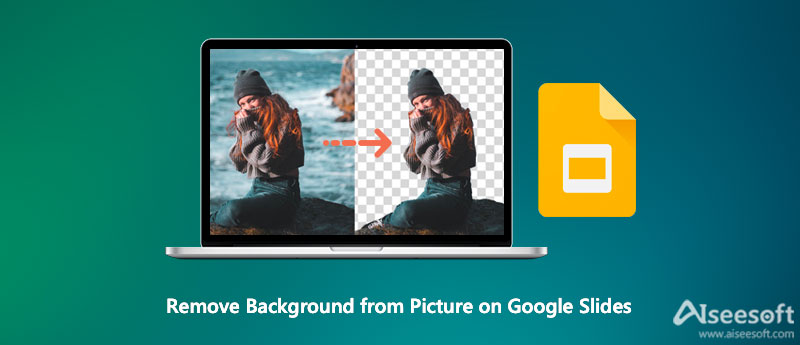
En utmerket presentasjon avhenger ikke bare av innholdet, men også layouten. Det er ikke vanskelig å fjerne bakgrunn fra bilde i Google Slides direkte med Formatalternativer. Det kan ikke oppnås i Google Slides. Du må fortsatt bruke eksterne verktøy.
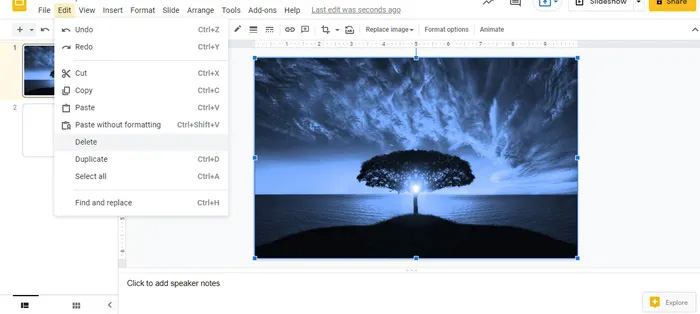
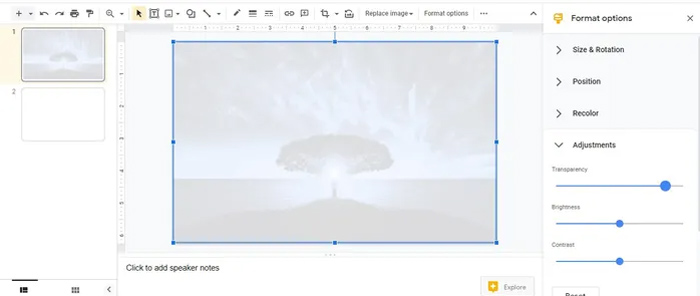
Google Slides gir bare de grunnleggende funksjonene for å lage et gjennomsiktig bilde. Når du trenger å slette bildebakgrunnen for Google Slides, Aiseesoft gratis bakgrunnsfjerner online er den brukbare metoden for å fjerne bildebakgrunnen med AI-teknologi. Dessuten lar det deg endre bildebakgrunnsfargen til gjennomsiktig, solid og andre du liker. Du kan også avgrense kanten for å polere bildene, beskjære ønsket del eller redigere bildene ytterligere online innen klikk.



OBS:Det gir også andre nyttige verktøy som å beskjære bilder, rotere og endre bakgrunnsfargen og mer. Alt som kan gjøres via det brukervennlige alt-i-ett-verktøyet her. Prøv det når du trenger det.
Remove.bg er et annet bakgrunnsviskeverktøy, som lar deg fjerne bakgrunn fra et hvilket som helst bilde for Google Slides. Den oppdager bakgrunnen automatisk og gjør det enkelt å fjerne bakgrunnen, spesielt hvis du har lagret bildet på Google Disk.
Bortsett fra å fjerne bakgrunnen og gjør bildene dine gjennomsiktige, kan du også prøve andre funksjoner i Remove.bg som å erstatte den eksisterende bakgrunnen til et bilde. Den tilbyr et bredt utvalg av bakgrunnsmaler som du kan bruke direkte på det valgte bildet.
Canva kan også være en god redningsmann til å løsne bakgrunnen til bildene dine. Du kan enkelt få hele jobben gjort med det klare hovedgrensesnittet. Takket være det nye tillegget til Canva Pro ble det bare å fjerne bakgrunner så enkelt som noen få klikk, som å eliminere behovet for lag og annen kompleks designveiviser.
Dessuten tilbyr den noen flotte maler som CV og invitasjoner som du kan referere til eller bruke på lysbildet ditt eller noe. Selvfølgelig kan du bruke disse funksjonene til å lage en gjennomsiktig bakgrunn for Google Slides eller andre sosiale medier-nettsteder.
Hvordan legger jeg til gjennomsiktige bilder i en Google Slides-presentasjon?
Sett opp antallet tomme lysbilder først som du trenger på Google Slides-presentasjonen. Når du har fjernet bildebakgrunnen for Google Slides, kan du ganske enkelt dra og slippe hvert PNG-bilde på et tomt lysbilde og plassere det.
Kan jeg endre fargen på bildene mine i Google Slides?
Ja. I stedet for å lage et gjennomsiktig bilde i Google Slides, kan du klikke på et bilde, åpne panelet Formatalternativer og gå til Recolor-innstillinger. Bare bytt til forskjellige alternativer for fargegradienter for bildet ditt for å velge den i henhold til presentasjonen din.
Er det noe alternativ for å slette bakgrunnen i Google Slides?
Ja. Hvis du trenger å gjøre ordene klare, kan du legge til skygge- og refleksjonseffekter i bildene til Google Slides-presentasjonen. Disse alternativene er tilgjengelige i panelet Formatalternativer, og du kan tilpasse dem i stedet for å fjerne bildebakgrunnen i Google Slides.
konklusjonen
Fjerne bakgrunnen fra bilder i Google Slides er en av de mest brukte bilderedigeringsfunksjonene for å forbedre bilder. Enten du trenger å lage en gjennomsiktig bakgrunn direkte eller slette bakgrunnen med Aiseesoft Free Background Remover, her er den enkle guiden du bør følge.
Bildebakgrunnsfjerner
App for å uskarpe bakgrunn App for å fjerne objekt fra bilde Bakgrunnsbytter Bakgrunnsmaskin removebg anmeldelse Automatisk bakgrunnsfjerner GIF-bakgrunnsfjerner
Video Converter Ultimate er utmerket videokonverterer, editor og forsterker for å konvertere, forbedre og redigere videoer og musikk i 1000 formater og mer.
100 % sikker. Ingen annonser.
100 % sikker. Ingen annonser.